15 Nejlepších Linux Screen Recorder a Jak Nainstalovat na Ubuntu
Screencasting je důležitým úkolem pro mnoho lidí z mnoha důvodů, včetně tvorby video tutorial, vytvoření prezentace, sestavování, jak na to tutoriál, dělá software recenze, nebo mají zábavu streamování při hraní pc her. Navíc, v dnešní době, mnoho uživatelů dělají příležitost vydělávat pro sebe prostřednictvím YouTube, Facebook video, nebo jakékoliv jiné video hosting stránek tím, že mnoho užitečné, jak-na průvodce videa. Na trhu je k dispozici spousta rekordérů obrazovky Linux. Přesto zde budu sdílet pouze seznam nejlepších programů pro snímání obrazovky Linuxu a živého streamování videa a instalovat je na Ubuntu, protože tento web se zaměřuje výhradně na Ubuntu Linux.
nejlepší Linux Screen Recorder
tento seznam nejlepších Linux screen recorder není uveden v žádném konkrétním pořadí. Nemohl jsem zahrnout všechny funkce, a všechny body jsou také shromažďovány z jejich příslušných oficiálních webových stránek.
1. Kazam
Kazam je jedním z nejlepších lehkých rekordérů dostupných pro stolní počítače Linux. Je to velmi jednoduchý a šikovný nástroj pro screencasting. Kazam přichází s malou konfigurací a je nejlepší pro začátečníky, kteří potřebují zachytit obsah obrazovky a nahrát video soubor. Podporuje nahrávání zvuku a různé formáty video souborů.
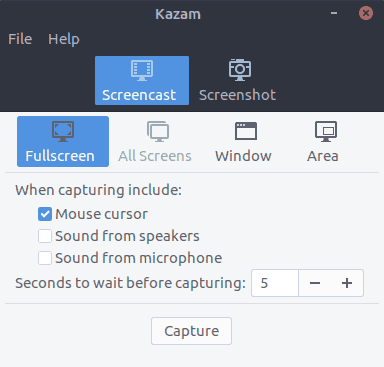
Instalovat na Ubuntu
Spusťte následující příkaz do Terminálu:
sudo apt install kazam
Nová Verze S Broadcast Funkce Instrukce od Marka Tlačítko ( Admin FB Ubuntu stránka Skupiny)
mám 3 různé PPA je pro Kazam; 2 ze 3 jsou v podstatě stejné. 3. je od jiného vývojáře, který přidává „broadcast“ jako jednu z funkcí. Mohlo by to být stojí za to podívat se do; nicméně, zapomněl jsem chytit URL v době hledání na launchpad.
Nová Verze S Broadcast
sudo apt-add-repository ppa:sylvain-pineau/kazamsudo apt updatesudo apt install kazamsudo apt upgrade
Jak Odstranit Kazam
sudo add-apt-repository --remove ppa:sylvain-pineau/kazamsudo apt updatesudo apt upgrade
můžeme provádět všechny úkoly v výše uvedených kroků z příkazového řádku a klávesové Zkratky.
- Použít níže uvedené klávesy pro Spuštění Nahrávání
SUPER-CTRL-R
- Použít níže uvedené klíče, aby Dokončit nahrávání
SUPER-CTRL-F
- Pomocí níže uvedených tlačítek pro Pozastavení nahrávání
SUPER-CTRL-P
- Použijte níže Klíče Ukončete nahrávání
SUPER-CTRL-Q
Poznámka: SUPER klíč se vztahuje na windows key, který je k dispozici ve většině počítačů.
2. SimpleScreenRecorder
Jak již název napovídá, SimpleScreenRecorder je jednoduchý a snadno jít Linux Screen recorder software. Je to Qt-based screencasting aplikace. Stejně jako Kazam podporuje také různé formáty video výstupu a zvukové nahrávky. Tento software pro snímání obrazovky Linux je velmi lehký, který funguje hladce na starém systému.
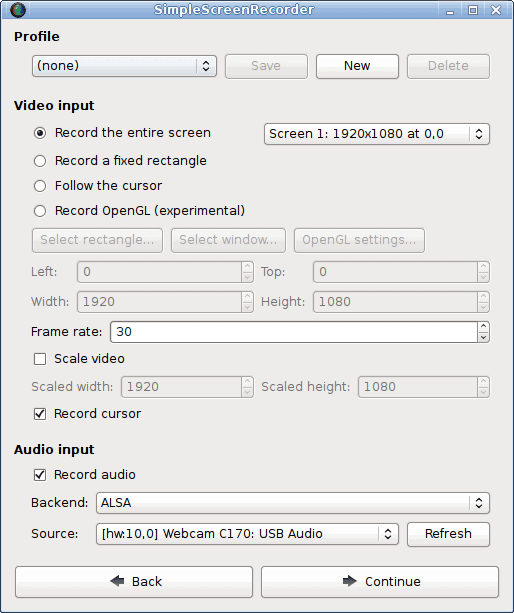
Instalace na Ubuntu
Tento software pro snímání obrazovky Ubuntu je k dispozici prostřednictvím PPA. Spusťte následující příkaz jeden po druhém do terminálu:
sudo add-apt-repository ppa:maarten-baert/simplescreenrecordersudo apt updatesudo apt install simplescreenrecorder
3. RecordMyDesktop
RecordMyDesktop je aplikace screencasting, která dokáže vytvářet videa se synchronizovaným zvukem a uživatelé si mohou vybrat libovolnou vybranou plochu plochy nebo celou obrazovku. Je to v podstatě CLI založený Linux screen capture aplikace, která je vytvořena na vrcholu programovacího jazyka C. Nabízí dva různé GUI založené na GTK a QT4. Uživatelé mohou kdykoli pozastavit vysílání a pokračovat. To vám umožní zvýraznit důležitou část vašeho video tutoriálu nebo screencasting.
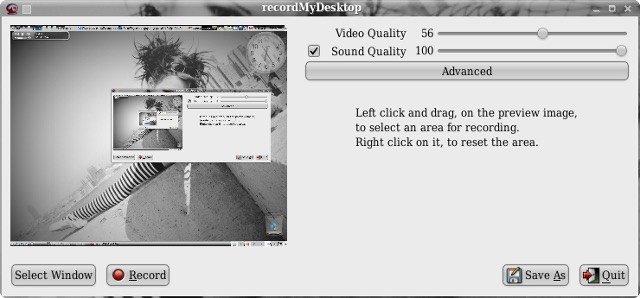
Instalace na Ubuntu
je k dispozici na oficiálním úložišti Ubuntu. Stačí tedy spustit níže uvedený příkaz:
sudo apt install gtk-recordmydesktop
4. Vokoscreen
Vokoscreen je velmi jednoduchá a snadno použitelná aplikace pro snímání obrazovky Linuxu pro screencasting. Podporuje také více video výstupních formátů a vhodný zvukový vstup. Vokoscreen může nahrávat a konkrétní oblast nebo celou plochu obrazovky.
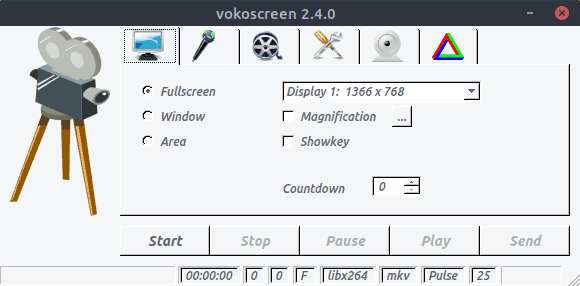
Instalovat na Ubuntu
sudo apt install vokoscreen
5. Open Broadcaster Software (OBS)
OBS je nejpokročilejší a na funkce bohatý Linux Screen recorder k dispozici venku. Tato aplikace screencasting může streamovat přímo přes Youtube, Twitch, DailyMotion a mnoho dalšího. Open Broadcaster Software, plnohodnotný nejlepší software pro snímání obrazovky pro Ubuntu Linux. Je vhodný pro pokročilé uživatele, kteří opravdu potřebují udělat nějaké tech videa nebo živé hry streaming. Ale kdokoli jej může použít poté, co zná všechna nastavení pluginu a konfigurace.
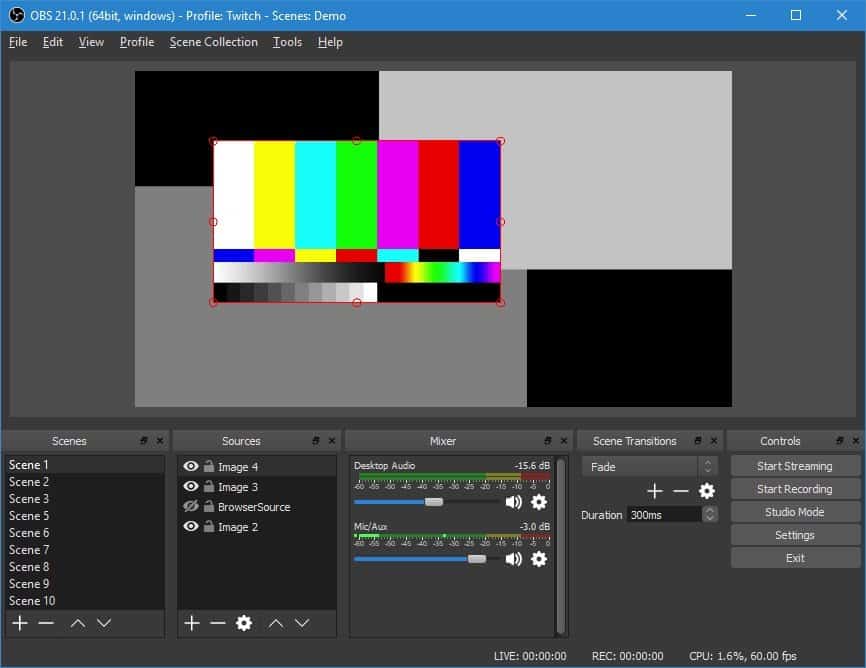
Instalovat na Ubuntu
sudo add-apt-repository ppa:obsproject/obs-studiosudo apt updatesudo apt install obs-studio
6. Peek
Peek je jednoduchý nástroj, který nám umožňuje vytvořit animovaný gif pro plochu obrazovky. Hlavní rysy této aplikace jsou, že vám umožní nastavit snímkovou frekvenci a čas zpoždění. Nabízí moderní a elegantní grafické uživatelské rozhraní.
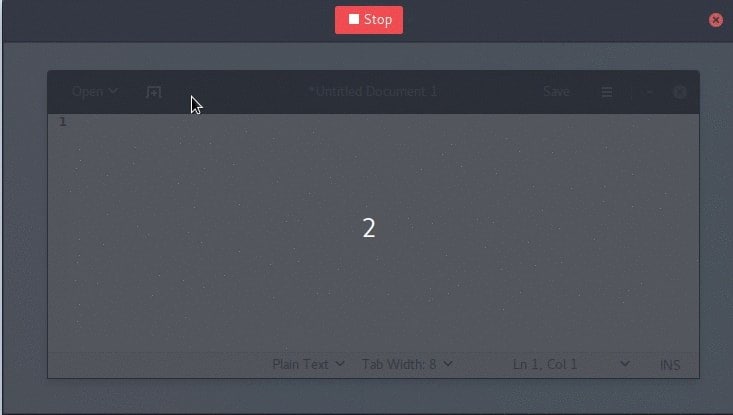
Instalovat na Ubuntu
sudo add-apt-repository ppa:peek-developers/stablesudo apt updatesudo apt install peek
7. ScreenStudio
ScreenStudio je další snadno ovladatelný, ale výkonný screencasting software pro Linux. Poskytuje jednoduchou možnost nahrávání plochy jako video formátu, který lze později přímo streamovat prostřednictvím Youtube, Twitch nebo jiných služeb hostitele videa.
Instalace na Ubuntu
sudo add-apt-repository ppa:soylent-tv/screenstudiosudo apt updatesudo apt install screenstudio
8. Byzanz
Byzanz je CLI screencasting aplikace pro Linux. Tento nástroj může nahrávat video a audio ve formátech OGG a FLV. To také může být použit k vytvoření animovaný gif.
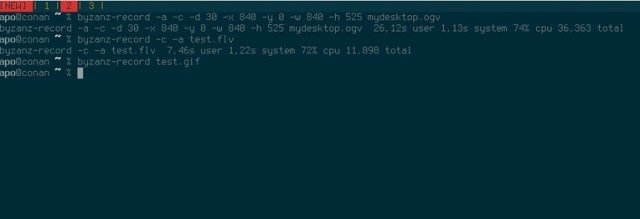
Instalovat na Ubuntu
sudo add-apt-repository ppa:fossfreedom/byzanzsudo apt-get updatesudo apt-get install byzanz
9. Gifine
Na rozdíl od Peek je Gifine screencasting nástroj pro Linux, který se používá k záznamu a sešívání malých animovaných gifů nebo videí. Podporuje video výstup GIF I MP4.
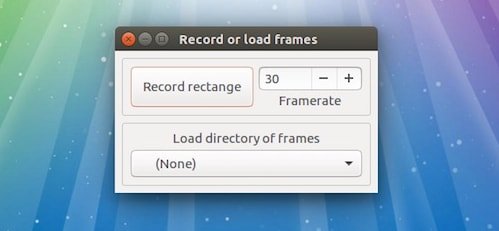
Instalovat na Ubuntu
git clone --depth 1 https://github.com/lolilolicon/xrectsel.gitcd xrectsel./bootstrap && ./configuresudo make installsudo apt install gifsicle luarocks libgirepository1.0-devsudo luarocks install --server=https://luarocks.org/dev gifine
Pro spuštění gifine zadejte následující příkaz:
gifine
10. VLC
možná není nikdo, kdo by neslyšel jméno VLC – nejvýkonnějšího a nejoblíbenějšího multimediálního přehrávače Linux. Dodává se předem zabalený se spoustou funkcí, a screencasting je jedním z nich. V nastavení možností stačí změnit režim snímání na režim plochy. Nahrávání videa můžete také uložit nebo jej živě streamovat online.
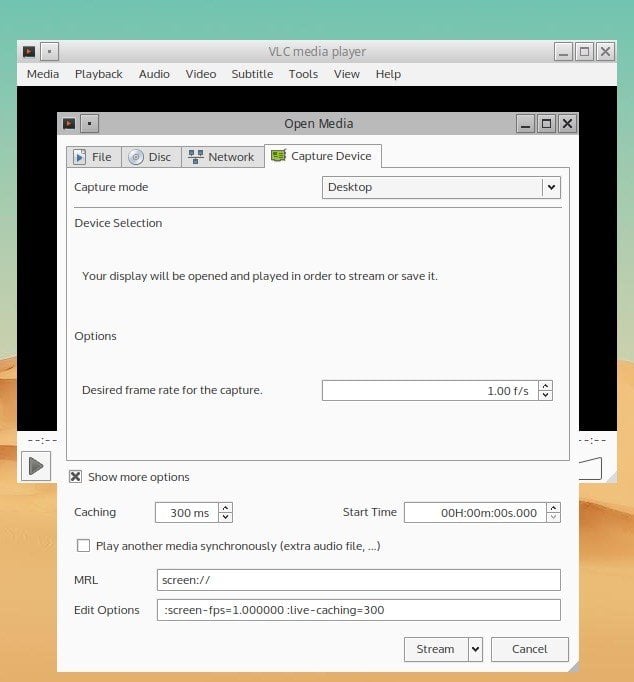
Instalovat na Ubuntu
sudo apt-get install vlc
11. Wink
Wink se používá hlavně pro vytváření interaktivního výukového obsahu. Tento software pro snímání obrazovky Linux přichází s velmi konkurenčními funkcemi pro nahrávání obrazovky. Podporuje také všechny hlavní platformy OS, včetně Windows, Linux a dalších systémů založených na Unixu.
stáhnout pro Linux
12. Freeseer
Freeseer je vytvořen pro výrobu vzdálené konference streaming jednoduché a snadné. Oba video a audio streaming jsou podporovány současně. Je to bezplatná aplikace pro vysílání a nabízí zdroje napříč platformami.

nainstalujte na Ubuntu
Stáhněte si Průvodce rychlým spuštěním balíčku aplikací
13. Shutter
Shutter je jedním z nejlepších rekordérů obrazovky Linuxu, ale přesto jednoduchý a nabízí moderní uživatelské rozhraní. Poskytuje také nástroj pro úpravu obrázků, který lze použít pro přizpůsobení zachyceného obrazu. Můžete zachytit celou část obrazovky plochy nebo jen vybranou oblast.

Instalovat na Ubuntu
sudo add-apt-repository -y ppa:shutter/ppasudo apt-get updatesudo apt-get install shutter
14. Krut
ačkoli rozhraní Krut nevypadá hezky, je to jeden z nejlehčích linuxových rekordérů dostupných na trhu. Tento software pro snímání obrazovky Linux je vyvinut s Javou, a proto je přenosný a snadno použitelný v jiných systémech. Můžete provádět všechny úkoly, které by měl plnohodnotný rekordér obrazovky Linux dělat bez jakýchkoli potíží.
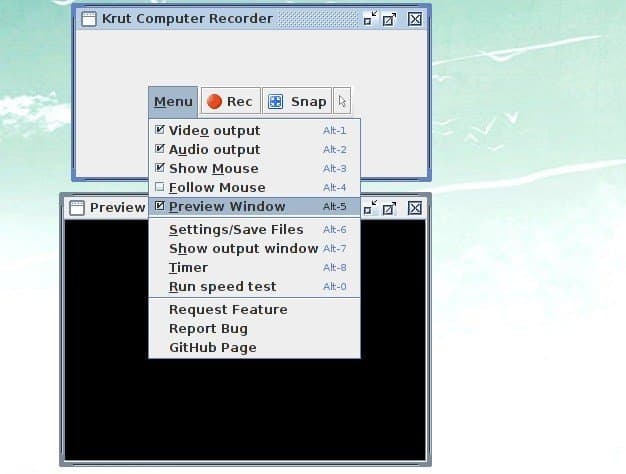
Instalace na Ubuntu
stáhnout z oficiálních stránek
15. Green Recorder
Screen Recorder je základním nástrojem produktivity pro záznam obrazovky. Existuje několik aplikací pro záznam obrazovky pro Linux, které fungují opravdu dobře. Ale v současné době vám Green Recorder poskytne některé skvělé funkce,které vám vyhodí mysl. Jedná se o jednoduchou aplikaci pro záznam obrazovky, která podporuje Xorg i relaci Wayland – Gnome. Je postaven na Pythonu, GTK+ 3 a ffmpeg.
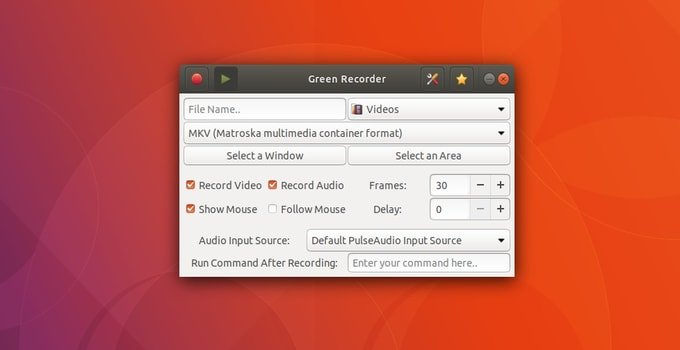
Instalovat na Ubuntu
sudo add-apt-repository ppa:fossproject/ppasudo apt updatesudo apt install green-recorder
Poslední Myšlenka
Takže, na poslední, který z nich je nejlepší Linux screen recorder? Záleží na konkrétních potřebách uživatelů. Před výběrem libovolné aplikace pro snímání obrazovky systému Linux z výše uvedeného seznamu ji nainstalujte do svého systému a podívejte se na funkce sami a porovnejte své požadavky.